Attēla rediģēšanas procesā grafiskajā redaktorā Adobe Photoshop dažreiz ir nepieciešams veikt dažas manipulācijas vienlaikus ar diviem vai pat ar visu slāņu grupu. Diemžēl ne visas darbības var piemērot grupai, bet, piemēram, pozicionēšana, pārveidošana, stilu piemērošana darbojas labi. Lai izmantotu šo iespēju un samazinātu laiku vienām un tām pašām procedūrām ar daudziem slāņiem, vienlaikus jāpadara vairākas aktīvas.
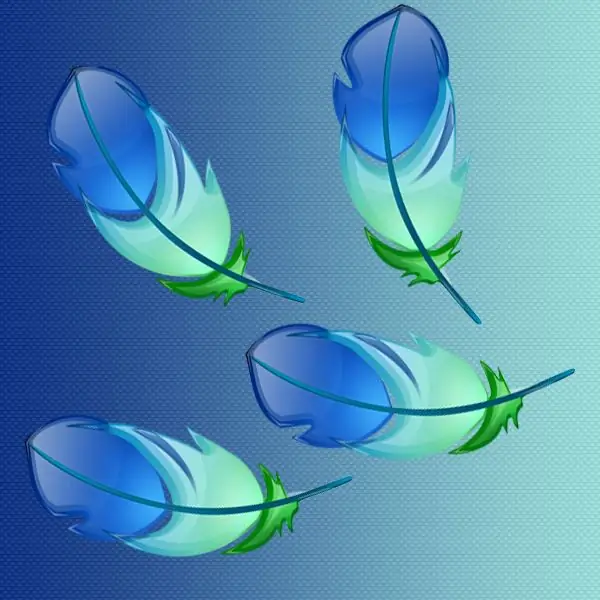
Instrukcijas
1. solis
Sāciet grafikas redaktoru un ielādējiet tajā nepieciešamo dokumentu.
2. solis
Atveriet paneli Slāņi, ja tas nav Adobe Photoshop loga darbvietā. To var izdarīt, grafiskā redaktora izvēlnes sadaļā "Logs" atlasot vienumu "Slāņi" vai tastatūras funkciju pogu rindā nospiežot taustiņu f7.
3. solis
Panelī atlasiet pirmo no slāņiem, kurus vēlaties atlasīt. Ja slāņi, kas jums jāievēro, šajā panelī seko tieši viens otram, tad turiet nospiestu taustiņu Shift un, neatlaižot to, noklikšķiniet uz kārtas pēdējā slāņa. Lūdzu, ņemiet vērā, ka jums nevajadzētu noklikšķināt uz slāņa sīktēla, labāk noklikšķiniet uz nosaukuma vai tukšas vietas.
4. solis
Ja vēlamie slāņi netiek secīgi ievietoti panelī, bet gan nejaušā secībā, tad, izvēloties pirmo no tiem, nospiediet taustiņu ctrl (MacOS - komanda) un, turot šo taustiņu, noklikšķiniet uz visiem interesējošajiem slāņiem. Ja kļūdaini tika izvēlēts papildu slānis, pēc tam vēlreiz noklikšķiniet uz tā, turot nospiestu taustiņu ctrl.
5. solis
Atveriet sadaļu "Atlasīšana" grafiskā redaktora izvēlnē un atlasiet vienumu "Visi slāņi", ja vēlaties visus "slāņus" padarīt aktīvus. Šai komandai tiek piešķirts īsinājumtaustiņš alt="Image" + ctrl + a, kuru var arī izmantot.
6. solis
Sadaļā Atlase izvēlieties Līdzīgi slāņi, ja vēlaties atlasīt tikai tāda paša veida slāņus, uz kuriem vispirms noklikšķināt panelī Slāņi. Piemēram, ja šajā slānī ir teksts, tad visi šī dokumenta teksta slāņi kļūs aktīvi.
7. solis
Ja visi vēlamie slāņi ir vienā mapē, tad, lai tos atlasītu, vienkārši noklikšķiniet uz šīs mapes. Gadījumā, ja laiku pa laikam jums ir atkārtoti jāizvēlas vieni un tie paši slāņi un jāveic dažas darbības ar tiem, ērtāk ir izveidot jaunu mapi un pārvietot tos visus uz turieni.






